Структура таблицы: поля и записи. Создание базы данных. Формирование запросов выборки. Расчетные поля. Формы, отчеты.
· 1 пара: Практическая работа: продолжить создание базы данных средствами Access " ОТДЕЛ КАДРОВ".
· 2 пара: По примеру данной базы, создать свою, по заданной теме (в конце урока).
В программе Access выполните задания, отправьте на почту: Homework.Ldv@gmail.com.
Задания:
1. Установите связи между таблицами:
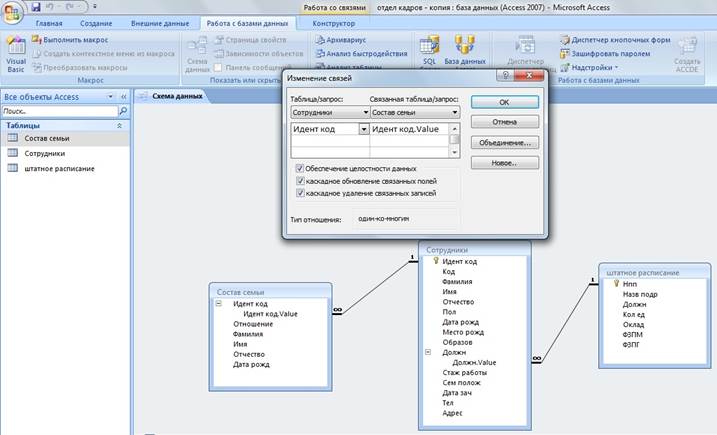
Порядок работы:
·! В таблице "Сотрудники" поле Идент код - должно быть ключевым!
·! В таблице "Штатное расписание" поле Нпп - должно быть ключевым!
·! Перед тем, как устанавливать связи, все таблицы должны быть закрыты!
Итак,
Выбрать вкладку Работа с базами данных -> Схема данных. Появится окно Схема данных, нажать кнопку Добавление таблицы.
Добавить три таблицы: Выбрать таблицу СОТРУДНИК, затем выполнить щелчок на кнопке  , для добавления таблицы в окно Схема данных. Повторить действие для каждой таблицы, участвующей в установке связи.
, для добавления таблицы в окно Схема данных. Повторить действие для каждой таблицы, участвующей в установке связи.
Для создания связей между таблицами СОТРУДНИК и СОСТАВ СЕМЬИ перетащить поле Идент код из таблицы СОТРУДНИК, на соответствующее поле Идент код Value таблицы СОСТАВ СЕМЬИ, появится диалоговое окно Связи. Для автоматической поддержки целостности БД установить флажок Обеспечение целостности данных. Установить также флажки Каскадное обновление связанных полей и Каскадное удаление связанных полей. Выполнить щелчок на кнопке  . В окне Тип отношений будет указан тип один-ко-многим.
. В окне Тип отношений будет указан тип один-ко-многим.
Соответствующим образом связать таблицы СОТРУДНИК и ШТАТНОЕ РАСПИСАНИЕ, перетащив для связи поле Должн Value в Нпп и установив те же флажки. Затем закрыть окно Связи.
При запросе на сохранeние связи выполнить щелчок на кнопке  .
.
2. Проверьте действия связных таблиц:
В окне БД выбрать таблицу ШТАТНОЕ РАСПИСАНИЕ, открыть ее в режиме Таблицы (первой кнопкой). Удалить должность "статистик". Открыть таблицы СОТРУДНИК и СОСТАВ СЕМЬИ и убедиться в том, что из таблиц исчез сотрудник, занимавший эту должность, а также сведения о его семье.
Восстановить удаленную информацию во всех таблицах.
Задание 3
Работа с запросами. Цель работы - получение навыков работы по созданию запросов.
Запрос - это инструмент для отображения и фиксации искомой информации в табличной форме. Поля в предстоящем запросе выбираете сами, исходя из потребности.
Темы для предварительного изучения: Назначение запросов, типы запросов, создание запросов на выборку из одной или нескольких таблиц, типы запросов на изменение и технология их разработки.
Создать запрос на выборку информации из основной таблицы, из связанных таблиц. Создать параметрический запрос, запрос для выбора информации для создания сложного отчета.
Создание запроса-выборки
Задание 1. Создать запрос, содержащий поля: Идент. код, Фамилия, Имя, Отчество, Дата рождения, включающий только тех сотрудников, фамилии которых начинаются с буквы "С". Список должен быть отсортирован по дате рождения по возрастанию.
Для этого необходимо выполнить следующую последовательность действий:
· На вкладке выбрать Создание / Конструктор запросов. Открывается окно Добавление таблицы, в котором выбрать из списка таблиц таблицу Сотрудник щелчком мыши по имени таблицы, а затем выполнить щелчок по кнопке  , после чего закрыть окно Добавление таблицы;
, после чего закрыть окно Добавление таблицы;
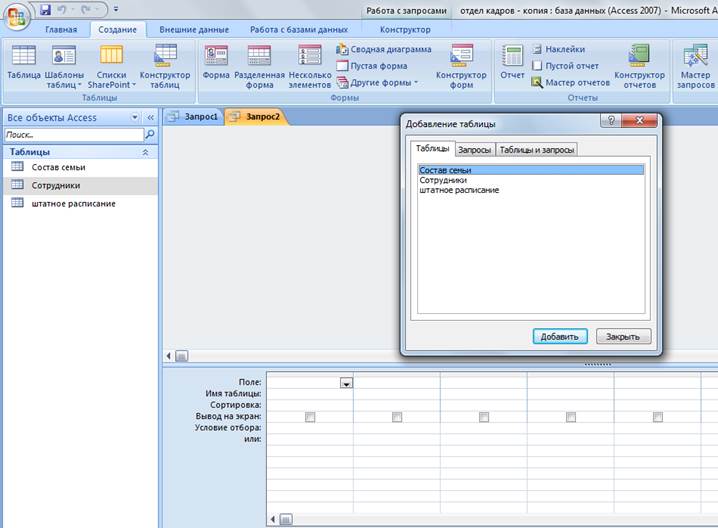
· Окно Запрос1: запрос на выборку, состоит из 2-х частей - верхней и нижней:
В верхней части размещаются выбранные таблицы или запросы, на базе которых строится запрос;
В нижней части расположен бланк построения запроса QBE (Query by example - запрос по образцу);
При помощи мыши переместить нужные поля из выбранной таблицы и задать способы сортировки и условия отбора из таблицы.
Для этого:
o отбуксировать на бланк построения запроса поля: Идент. код, Фамилия, Имя, Отчество, Дата рождения в бланк вниз по одному.
o в строке Поле поля размещаются по столбцам слева направо.;
o в строке Имя таблицы отображается имя таблицы, из которой выбрано поле;
o в строке Сортировка в столбце поля Дата рождения установить сортировку по возрастанию. Для этого выполнить щелчок мышью в строке Сортировка в столбце поля Дата рождения, при этом появляется кнопка со стрелкой, нажатие на которую раскрывает окно выбора типа сортировки. Выбрать тип сортировки по возрастанию;
o В строке Вывод на экран можно отключить вывод поля на экран, убрав флажок для соответствующего поля;
o В строке Условие отбора в столбце Фамилия ввести условие C*. Перед вводом буквы С перейти на русский шрифт;
o Окончательный вид окна конструктора запросов будет иметь вид представленный на Рисунке 1
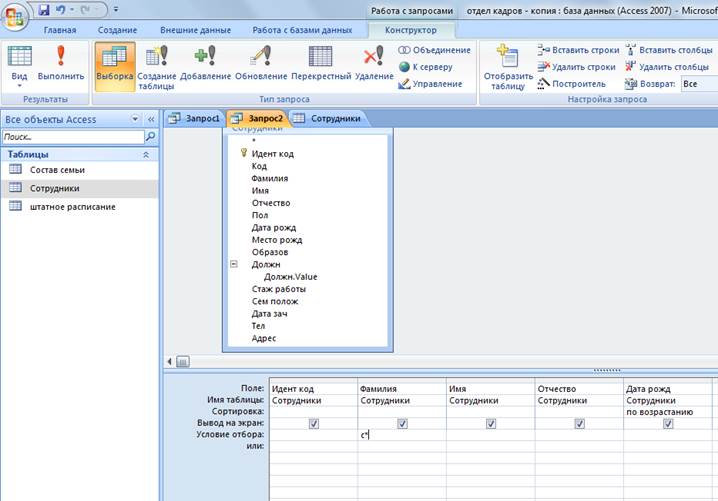
Далее на панели инструментов нажать кнопку "Выполнить! ". Сохранить запрос: нажать "дискету"-сохранить документ, дать имя запросу.